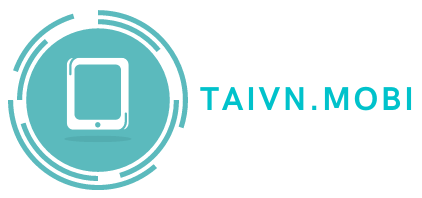Ứng dụng Samsung Smart View cho phép bạn mở ứng dụng trên TV, phát các tập tin giải trí từ iPhone/ iPad và sử dụng iPhone như thiết bị điều khiển. Bài viết dưới đây, Taivn.mobi xin chia sẻ các bạn cách tải Samsung Smart View cho iOS và hướng dẫn sử dụng trên iPhone/ iPad đơn giản nhất. Hãy cùng theo dõi nhé!
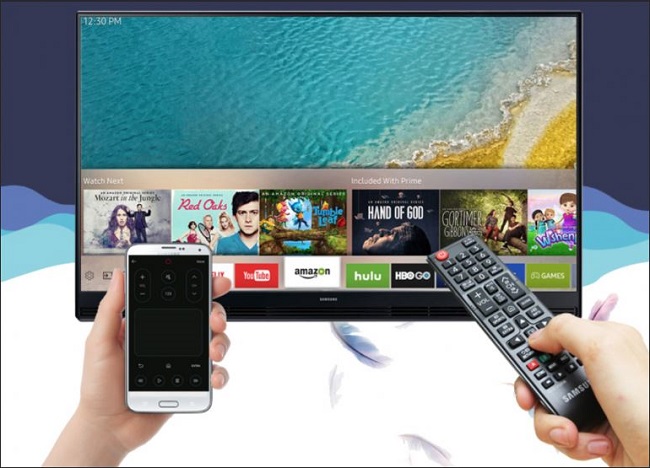
Tải Samsung Smart View cho iOS
Tải và cài đặt ứng dụng Samsung Smart View trên iPhone/ iPad, như sau:
- Bước 1: Đầu tiên, bạn hãy truy cập vào AppStore. Sau đó gõ từ khóa “Samsung Smart View” vào thanh tìm kiếm search.
- Bước 2: Chạm vào ứng dụng Samsung Smart View và chọn vào GET (Nhận) để cài đặt ứng dụng.
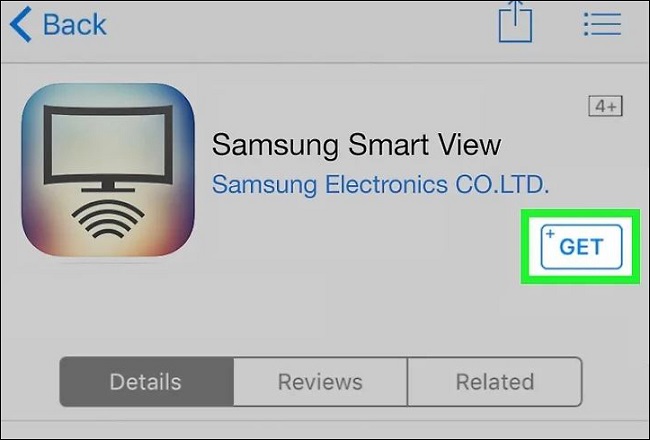
Hướng dẫn sử dụng ứng dụng Samsung Smart View trên iPhone/ iPad
1. Kết nối iPhone/ iPad với Tivi Samsung
- Bước 1: Trước tiên, bạn hãy mở Samsung Smart View trên iPhone/ iPad bằng cách chạm vào biểu tượng ứng dụng trên màn hình chính, hoặc chạm vào Open (mở) bên cạnh Samsung Smart View trong AppStore (Nếu bạn vừa cài đặt ứng dụng). Lúc này ứng dụng Samsung Smart View sẽ bắt đầu quét tìm Tivi Samsung.
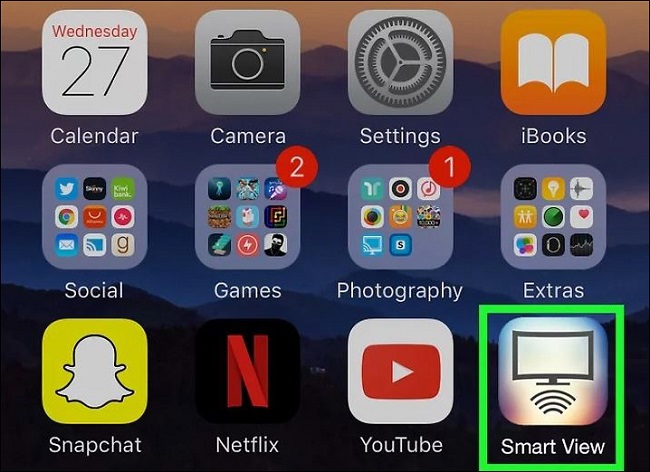
- Bước 2: Tiếp đến, bạn chọn vào Allow (Cho phép) khi được hỏi để cho phép ứng dụng Samsung Smart View truy cập ảnh và video trên iPhone/ iPad. Đây là bước cần thiết trong quá trình kết nối iPhone với Tivi và hiển thị các tập tin giải trí trên điện thoại của bạn.
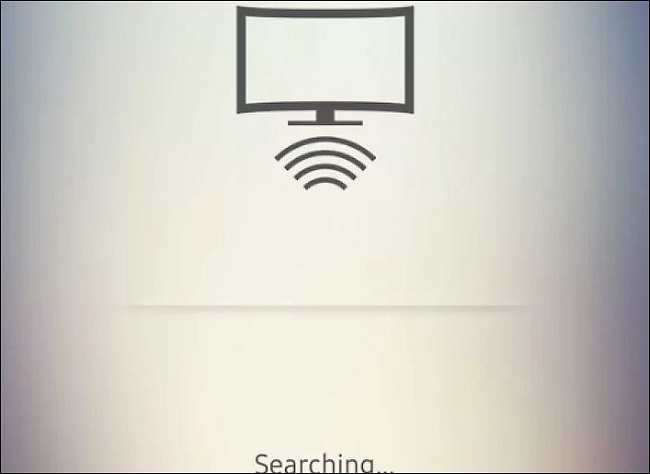
- Bước 3: Ứng dụng Samsung Smart View sẽ kết nối tự động với Tivi Samsung. Tuy nhiên, nếu hệ thống mạng có nhiều Tivi thì bạn sẽ cần phải chọn vào Tên của Tivi Samsung mà bạn muốn kết nối. Bạn sẽ nhận được thông báo trên Tivi yêu cầu cho phép điện thoại kết nối với Tivi.
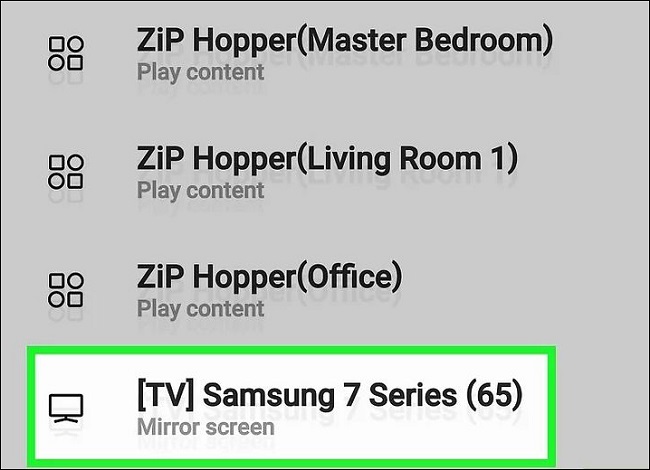
- Bước 4: Sử dụng thiết bị điều khiển Tivi để chọn vào Allow tại thông báo hiển thị phía trên màn hình Tivi. Thao tác này sẽ khởi động tính năng Smart View trên Tivi và kết nối với iPhone của bạn.
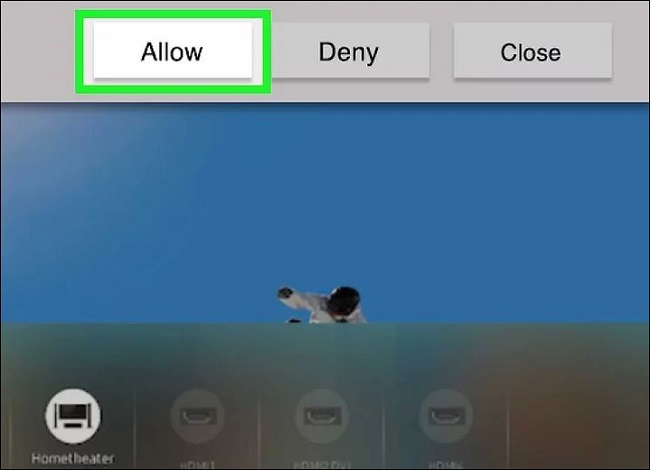
- Bước 5: Sau khi hoàn tất thao tác kết nối, danh sách tất cả các ứng dụng Tivi đang được cài đặt trên Smart Tivi sẽ được hiển thị. Bạn có thể chọn vào ứng dụng nào đó bất kỳ để mở ngay ngay trên Tivi Samsung.
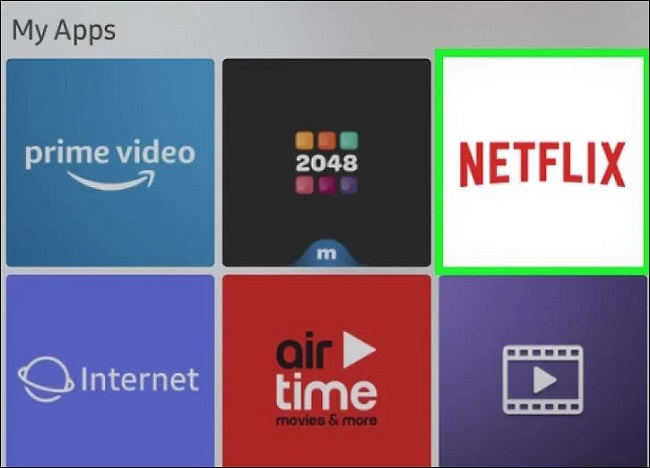
- Để cho phép iPhone sử dụng như thiết bị điều khiển của Tivi Samsung, bạn hãy chọn vào Remote với biểu tượng thiết bị điều khiển Tivi ở bên dưới góc phải ứng dụng.
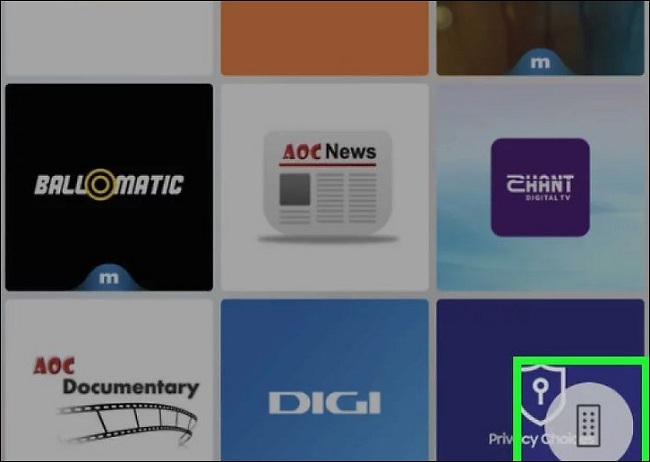
2. Hiển thị tập tên giải trí của iPhone/ iPad
- Bước 6: Tiếp theo đó, bạn hãy vuốt các ứng dụng Tivi tại dòng trên cùng sang trái trong ứng dụng Smart View đến khi không thể vuốt tiếp được nữa.
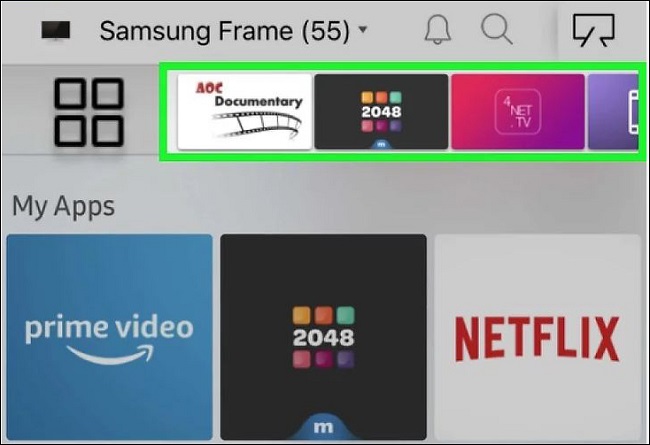
- Bước 7: Chọn vào My Photos (Ảnh của tôi), My Videos (video của tôi) hoặc My Music (Nhạc của tôi) ở phía trên màn hình. Tại đây bạn có thể thấy danh sách tất cả các tập tin ảnh, video và nhạc có thể phát hoặc trình chiếu trên Tivi Samsung.
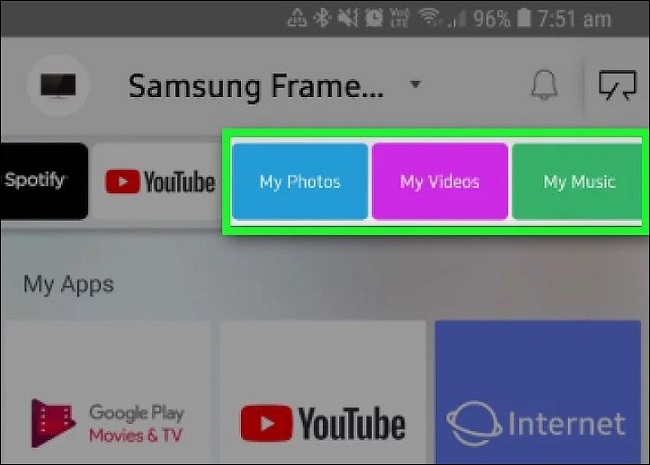
- Bước 8: Sau đó chọn vào Ảnh thu nhỏ của tập tin ảnh, video và nhạc bất kỳ để Tivi tự động phát hoặc trình chiếu.
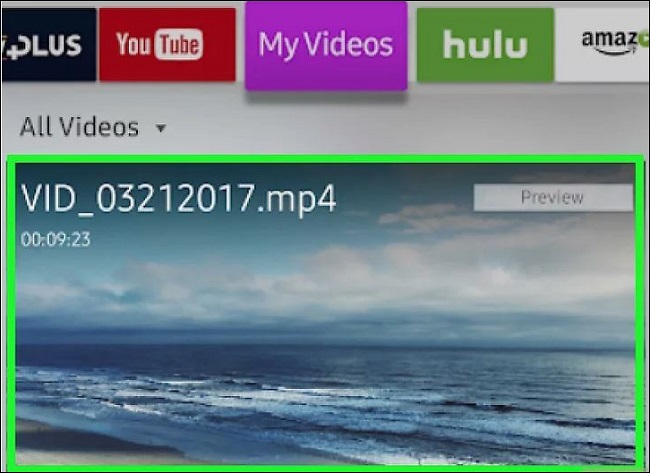
- Bước 9: Cuối cùng chọn vào biểu tượng mũi tên trở về ở phía trên góc phải ứng dụng Smart View để quay lại trình đơn chính.
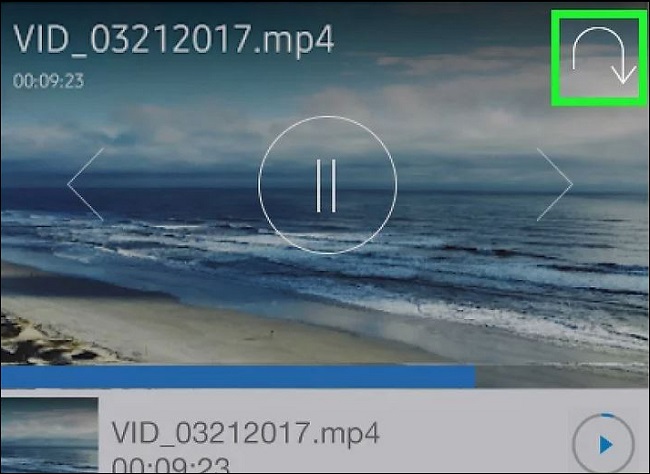
Lưu ý khi thực hiện các bước sử dụng Samsung Smart View
- Tốc độ kết nối sẽ phụ thuộc vào đường truyền mạng Wifi nhà bạn
- Smartview 2.0 chỉ được sử dụng để điều khiển Smart Tivi Samsung, không thể sử dụng cho các hãng TIVI khác.
Trên đây là tất cả các bước hướng dẫn sử dụng Samsung Smart View trên iPhone, iPad. Hi vọng bài viết trên đây đã giúp bạn có thêm nhiều trải nghiệm mới khi kết nối Tivi với iPhone qua ứng dụng.
Chúc các bạn thực hiện thành công nhé!